win11重装edge浏览器详细步骤 win11电脑自带edge如何重装
更新时间:2023-12-25 10:09:55作者:xinxin
虽然在win11系统中自带有edge浏览器搜索工具,但是很多用户由于使用不习惯的缘故,因此也会选择安装第三方浏览器,同时有些用户也会将win11系统中自带edge浏览器进行卸载,可是win11电脑自带edge如何重装呢?接下来小编就给大家带来一篇win11重装edge浏览器详细步骤。
推荐下载:win11官方iso镜像下载
具体方法:
1、首先打开一个空白的网页,搜索Microsoft edge下载
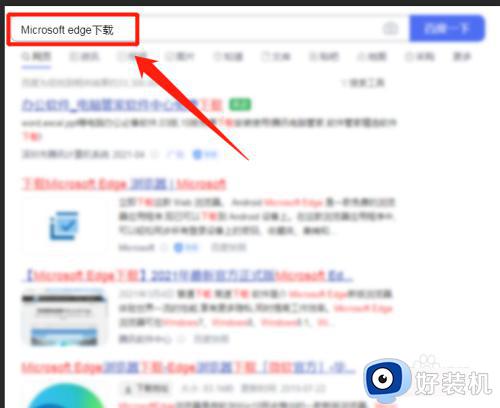
2、在弹出的界面,点击第二个进去下载
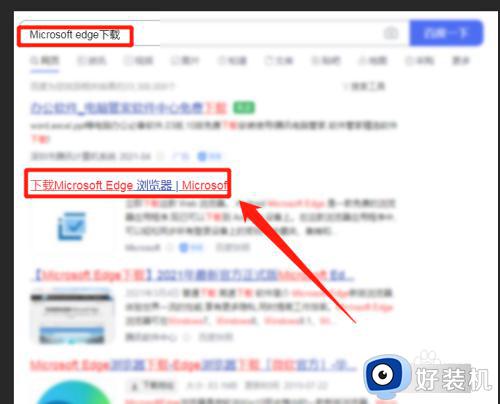
3、进去以后,点击下载
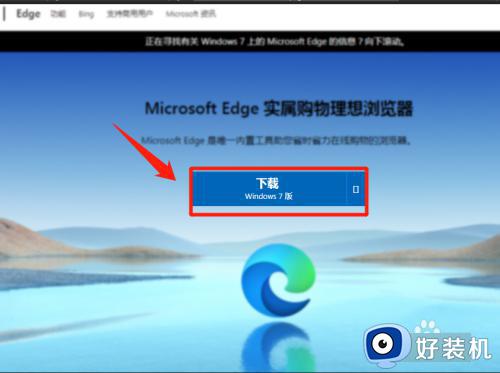
4、此时会弹出提示,点击接受并下载
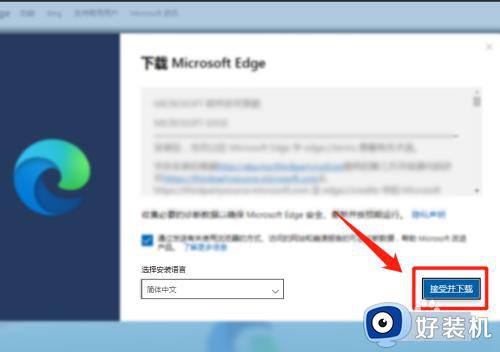
5、后面点击关闭,并弹出下载界面,点击下载
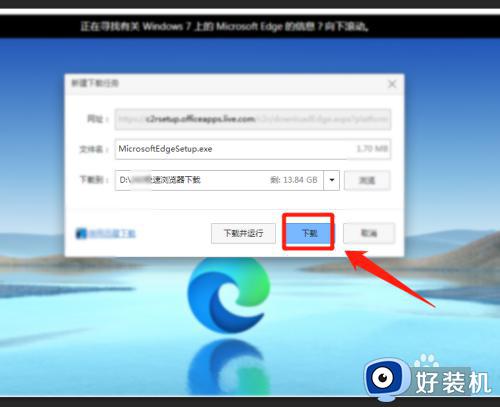
6、当下载完成以后,右键以管理员身份运行
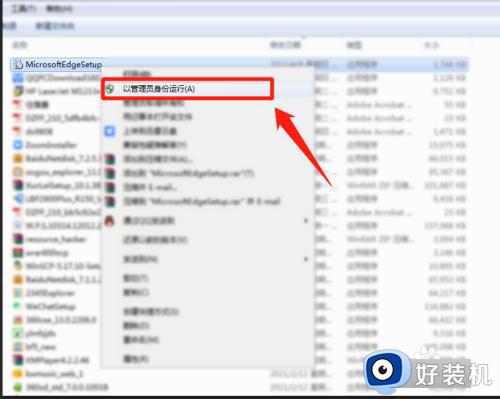
7、后面会进入下载和安装状态,等待安装完成即可。
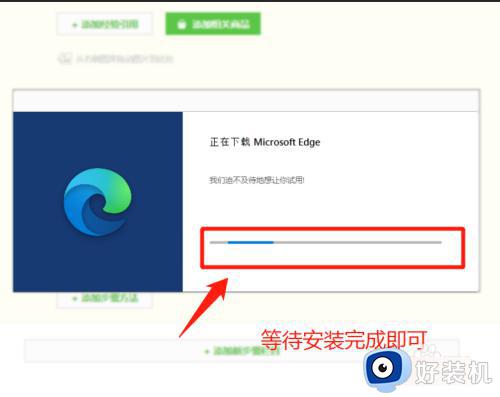
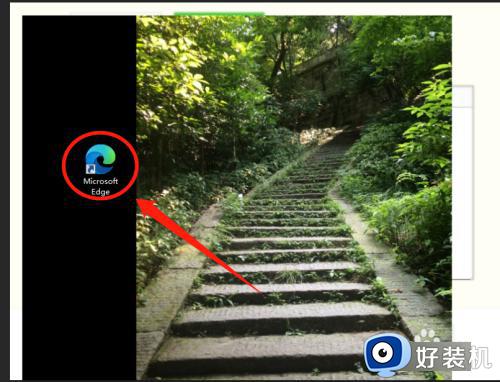
综上所述就是小编告诉大家的win11重装edge浏览器详细步骤了,如果你也有相同需要的话,可以按照上面的方法来操作就可以了,希望本文能够对大家有所帮助。
win11重装edge浏览器详细步骤 win11电脑自带edge如何重装相关教程
- win11怎么重装edge浏览器 win11电脑自带edge如何重装
- win11删除edge的步骤 win11如何卸载edge浏览器
- win11重新安装edge浏览器教程 win11怎么重新安装edge浏览器
- win11强制删除edge浏览器步骤 win11如何强制卸载edge浏览器
- win11设置edge为默认浏览器步骤 win11怎么把edge设置为默认浏览器
- win11卸载edge浏览器后怎么装回来 win11系统edge浏览器不小心卸载了如何装回来
- win11删除edge浏览器的方法 win11卸载edge教程
- win11彻底卸载edge怎么操作 win11如何卸载edge浏览器
- win11删除edge浏览器怎么操作 win11卸载edge的方法
- win11怎样卸载edge浏览器 win11自带浏览器edge的删除方法
- win11家庭版右键怎么直接打开所有选项的方法 win11家庭版右键如何显示所有选项
- win11家庭版右键没有bitlocker怎么办 win11家庭版找不到bitlocker如何处理
- win11家庭版任务栏怎么透明 win11家庭版任务栏设置成透明的步骤
- win11家庭版无法访问u盘怎么回事 win11家庭版u盘拒绝访问怎么解决
- win11自动输入密码登录设置方法 win11怎样设置开机自动输入密登陆
- win11界面乱跳怎么办 win11界面跳屏如何处理
win11教程推荐
- 1 win11安装ie浏览器的方法 win11如何安装IE浏览器
- 2 win11截图怎么操作 win11截图的几种方法
- 3 win11桌面字体颜色怎么改 win11如何更换字体颜色
- 4 电脑怎么取消更新win11系统 电脑如何取消更新系统win11
- 5 win10鼠标光标不见了怎么找回 win10鼠标光标不见了的解决方法
- 6 win11找不到用户组怎么办 win11电脑里找不到用户和组处理方法
- 7 更新win11系统后进不了桌面怎么办 win11更新后进不去系统处理方法
- 8 win11桌面刷新不流畅解决方法 win11桌面刷新很卡怎么办
- 9 win11更改为管理员账户的步骤 win11怎么切换为管理员
- 10 win11桌面卡顿掉帧怎么办 win11桌面卡住不动解决方法
